Nakonfigurujte systém Windows 7 tak, aby spouštěl pouze specifické programy
Pokud jste správce sítě pro maléve vaší firmě nebo ve vaší domácnosti, můžete omezit, které programy mohou uživatelé v systému Windows 7 spouštět. Tato metoda funguje také ve Windows 8 Developer Preview.
Poznámka: Tento proces používá Editor místních zásad skupiny, který není k dispozici v domovských vydáních systému Windows 7. K jeho nastavení budete také potřebovat práva správce.
Jako správce sítě můžete vytvořit „bílý seznam“ pouze konkrétních programů, které uživatelé mohou spouštět.
Nejprve klikněte na Start a zadejte: gpedit.msc do vyhledávacího pole a stiskněte Enter.
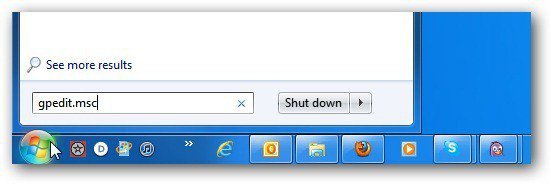
Chcete-li otevřít Editor místních zásad skupiny v systému Windows 8, na hlavní obrazovce metra začněte psát: gpedit.msc. Poté klepněte nebo klikněte na ikonu gpedit, která se zobrazí v levé části Aplikace.
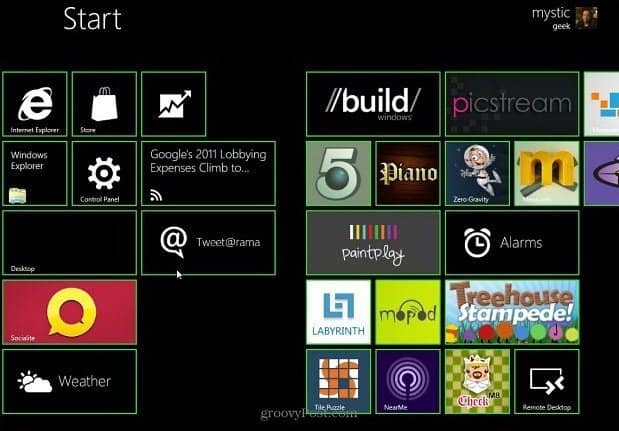
Otevře se Editor místních zásad skupiny. Navigovat do Konfigurace uživatele >> Šablony pro správu >> Systém. Poté poklepejte na Spustit pouze určené aplikace Windows.
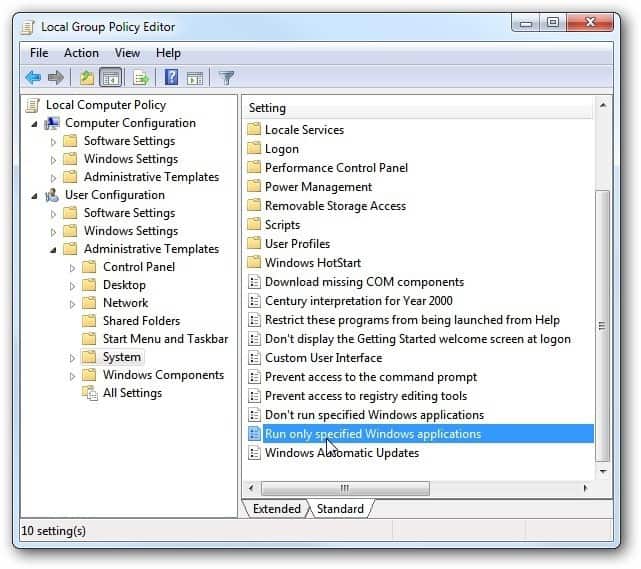
Vyberte možnost Povoleno a poté v části Možnosti klepněte na tlačítko Zobrazit.
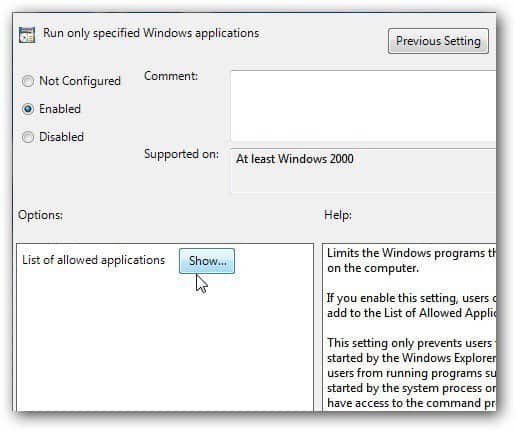
Zadejte seznam programů, které má uživatel spustit, a klepněte na tlačítko OK. Poté uložte nastavení.
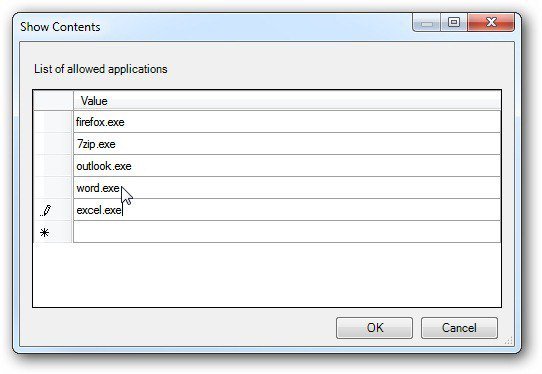
Když uživatel přistupuje k programům na seznamu povolených, funguje dobře.

Když se však uživatel pokusí získat přístup k programu, který není na seznamu povolených, zobrazí se následující chybová zpráva.
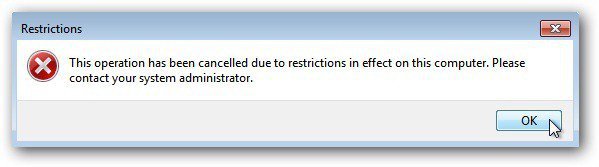
Pak se budete moci rozhodnout, zda uživatel může program použít nebo ne. To je užitečné, pokud nastavujete také kiosek nebo veřejný počítač.










Zanechat komentář